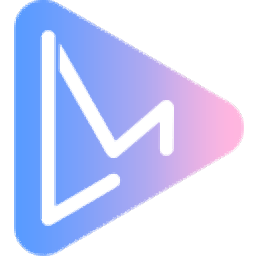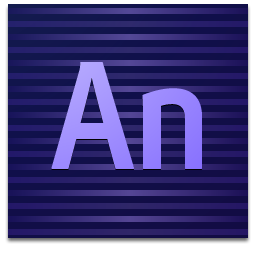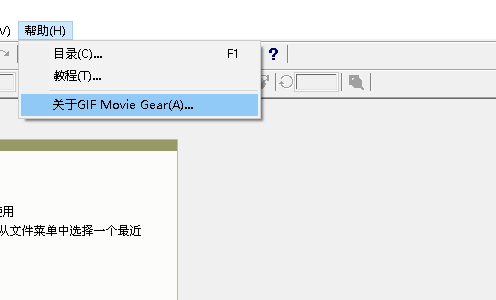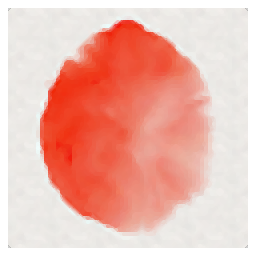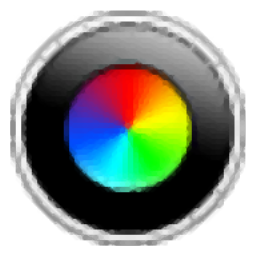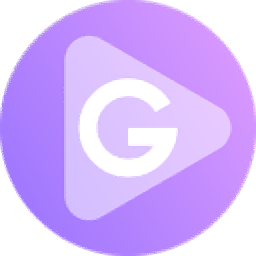Action Script Viewer(flash反编译工具)
v2010.6大小:3.6 MB 更新:2023/03/23
类别:动画制作系统:WinXP, Win7, Win8, Win10, WinAll
分类分类

大小:3.6 MB 更新:2023/03/23
类别:动画制作系统:WinXP, Win7, Win8, Win10, WinAll
Action Script Viewer是一款功能强大的flash反编译工具,软件提供了SWF的数据保存为TXT文本格式、反编译为重新建立SWF(JSFL文件)、提取资源、批处理等多种强大的功能,而且支持对AS代码输入进行设置,您可以导入安全的JActionScript、不显示死循环代码的删除警告、导入有效的死循环、消除多余的跳跃、解决某些无效帧、输入替换的安全模式、检测死循环代码、禁用行动长度调整无效,在进行反编译时,用户还可以实现显示AS代码标准注释与批注、显示其他批注、新样式语法着色、预设Fash5模式等多种功能,有需要的用户赶紧下载吧!
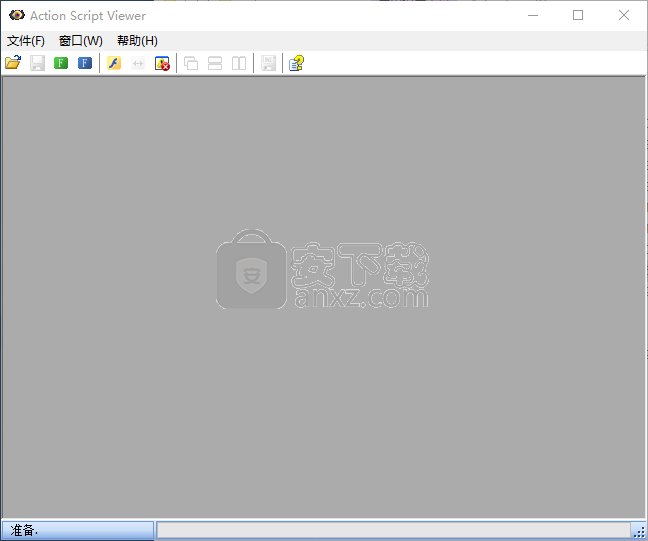
Action Script Viewer是一个SWF反编译器和资源提取器,一个32位Windows工具,可以让您查看嵌入在SWF(Flash影片)文件中的动作脚本,提取资源并浏览SWF文件的内部。ASV是专业Flash开发人员的高级SWF反编译器。
允许您从SWF文件中提取动作脚本。
ASV支持反编译版本8及更低版本的SWF文件,由Macromedia Flash 3 / Flash 4 / Flash 5 / Flash MX / Flash MX(专业版)2004(版本7.0,7.0.1或7.2)/ Flash(专业版和基础版)编译8 。
ASV反编译并显示所有动作脚本,显示帧标签列表,实例名称,库符号; 提供具有上下文敏感预览的时间线视图,其中包含许多选项
ASV可以从SWF文件中提取大部分资源并显示相关信息。ASV具有重建功能,该功能使用JSAPI并为Flash MX 2004或Flash 8生成JSFL命令文件,以便为SWF重建FLA。
适用于由Flash 3,4,5,MX,MX 2004,MX专业版2004(版本7.0,7.0.1和7.2)和(基本或专业)8生成的SWF文件。(由其他应用程序生成或修改的SWF文件是没有正式支持)。
可以打开大多数混淆/受保护的SWF。虽然这不是一个“官方”功能,ASV绕过了许多混淆。(破碎的混淆消失得很快)。对于您自己的受保护/混淆的SWF文件,我们会根据具体情况提供支持。
可以打开并使用多个SWF文件。
可以打开嵌入在投影仪和其他EXE文件中的SWF文件。还搜索ZIP文件,嵌入的ZIP文件和UPX压缩的EXE文件。由于SWC文件是ZIP格式,因此ASV也可以在其中打开SWF文件。
反复编译并显示动画片段中按钮上的所有动作脚本。还显示了剪辑操作,组件参数和on(构造)块。
支持SWF 6/7/8动作脚本的Unicode显示。如果当前字体不支持字符,还可以选择显示unicode字符的u转义。
可以将actionscripts显示为p代码(字节码)。可以用p代码并排显示原始十六进制数据。
可以将actionscripts显示为__bytecode__函数。
提供显示彩色脚本文本的选项(提供2种预设着色选项)。您也可以选择要显示的字体。
可以将所有动作脚本文本保存到包含其他信息的单个文本文件中。可以保存或复制单个操作脚本。
可以将v3和v4 actionscripts转换为v5格式。(可以以Flash 4或Flash 5格式显示v3 / v4脚本)。
可以AS2和AS1格式显示AS2操作脚本。
使用2个着色选项(符号类型和动画)显示SWF的时间轴视图,您可以在其中查看/隐藏图层,选择多个框架/图层并快速预览选区。
显示帧视图,还列出帧内容和有关X和Y位置等内容的信息。
“信息”窗格提供有关大小,填充样式计数和字体代码表(如果存在)等符号的上下文相关详细信息。
通过上下文相关预览窗口,您可以在SWF中进行有效导航并进行浏览。您可以预览轮廓,边界矩形或颜色变换和蒙版禁用,操作,操作转换为“停止”或不执行操作。
显示所有符号的列表,指示主时间轴上是否使用符号,显示所有符号的“使用”和“使用者”信息。您可以选择要列出的符号类型。
显示SWF文件中所有符号的使用树视图。时间轴和动作脚本使用的符号明显分开。您还可以看到使用符号的符号列表。
双击符号可在新SWF窗口中打开符号。以这种方式打开的影片剪辑可以保存为SWF文件并导航,就好像它是一个独立的SWF一样。
可以保存打开的SWF或其任何部分(选择)。可以将压缩的SWF保存为压缩或未压缩。
使用快速搜索选项显示所有实例名称的列表,其位置和符号引用。
使用快速搜索选项显示所有帧标签和命名锚点的列表及其位置。
显示所有操作脚本及其位置的列表。还提供了检测到的类的树视图。
显示所有特殊标记的列表,如保护,调试,导出标记。您可以选择是否保存任何这些标签。
上下文敏感的预览窗口,可以选择禁用/启用actionscripts,几乎可以在任何地方帮助,同时查看时间轴,框架,库,实例名称,框架标签等...
可以隐藏未修改的框架和图层,只显示关键帧。
显示actionscript常量列表(在ConstantPool操作中定义,按字符串和函数名称/参数推送),可以编辑值。
显示SWF电影信息:版本,宽度,高度,帧速率,帧数,bacground颜色和元数据。
可以更改背景颜色,帧速率和边界矩形(实际上是宽度和高度)。
可以添加ScriptLimits标记,并可以编辑新添加的标记或现有ScriptLimits标记的值。
可以添加/编辑SWF元数据。
可以添加/编辑Fileattributes标记(本地回放安全性)。
可以将所有库符号提取为SWF文件。
可以将所有图层提取为SWF文件。
可以将所有帧提取为SWF文件。
可以将所有视频符号提取为FLV文件。
可以将所有声音(仅限NellyMoser压缩声音除外)提取为WAV / MP3。完全支持流式传输声音。
可以将所有位图提取为JPG / PNG。
可以将所有字体符号提取为TTF。(可选)允许您合并其他字体符号的轮廓。
可以将所有可提取文本提取为ANSI或UTF-8的单个.TXT文件。
可以将所有脚本提取为单独的文件。
可以将所有类脚本作为单独的文件提取到文件夹结构中。
可以从单个或多个文件中批量提取以下一种或多种资源类型:位图,声音,视频,文本,字体,ActionScript,SWF数据作为文本和重建数据。
可以在没有声音/位图或actionscrips的情况下保存打开的SWF文件。也可以将矢量符号保存为轮廓或灰度。
可以将SWF文件中使用的颜色和渐变(位图填充除外)保存为CLR文件。
可以将图形符号轮廓提取为Flash MX绘图动作脚本,动作脚本数据,.SVG文件或Flash MX 2004自定义JSFL工具。
可以像Flash MX绘图动作脚本或动作脚本数据一样提取字体符号字形。
可以将字体符号(由DefineFont2标记定义)提取为具有导出ID的SWF,稍后可以导入该SWF。
可以通过简单的拖放操作提取符号和操作脚本。
注入DebugLog()函数调用
注入DebugLog()函数调用对话框允许您在指定的确切位置注入对AS3方法的特定函数调用。
注入的函数调用是com.buraks.ASVDebugLog.DebugLog()。此函数允许您跟踪原始数据类型的值和对象的限定类名。您可以通过传递给此函数来选择要在运行时跟踪哪些变量,然后可以在Flash创作工具或浏览器中执行跟踪本身。
打开Inject DebugLog()函数调用对话框。首先在AS3 SWF窗口的Actionscripts选项卡中选择一个脚本。然后从“脚本信息”树中选择一个方法:
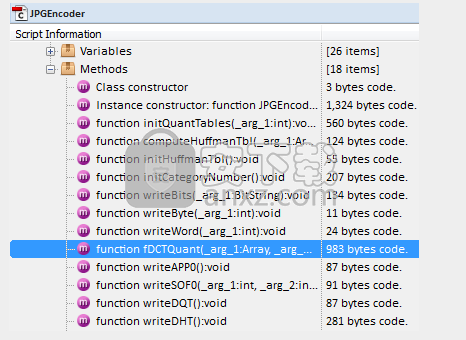
从Processcript菜单或方法项的上下文菜单中运行Inject DebugLog()函数命令。 (如果对任何方法禁用此命令,则表示该方法没有“body”,这与接口或本机方法一起发生)。
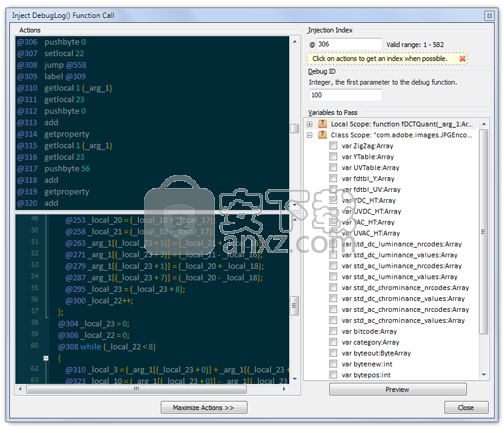
单击“关闭”以关闭对话框,而不对方法进行任何更改(注入)。
操作
P代码(字节码/反汇编)显示在顶部,反编译的动作脚本(高级AS3)显示在底部。您会注意到两者都包含动作索引值(以@前缀开头)。
单击以动作索引开头的行以获取“注入索引”编辑字段的值。
双击反编译动作脚本中的一行,该行以动作索引开头,将p代码滚动到该索引(或使同步代码可见)。
单击最大化操作>>(ALT + S)或<<还原操作(ALT + S)以最大化或还原操作面板。此按钮在预览注射时也有效。
注射指数
这是注入的动作索引。索引值在操作面板中以@前缀显示。有效范围显示在文本字段旁边。
函数调用将插入指定的索引,现有的操作将被下推。当操作行开头有索引且未预览注入时,您可以单击操作以获取编辑框中的索引。
调试ID
Debug ID是DebugLog()函数的第一个参数,是一个可用于标识函数调用原点的任意整数。
要通过的变量
此处列出了此方法中可访问的变量,按范围分组。检查的变量将作为第二个(和最终的)参数传递给对象(关联数组)中的DebugLog()函数。
通常,您需要跟踪局部变量(参数和本地寄存器)。如果方法使用激活/槽,则这些局部变量将具有名称。特殊项“堆栈顶部项”对于跟踪堆栈很有用,但是应该小心,因为它不检查堆栈下溢。
对DebugLog()的注入函数调用类似于以下内容:
ASVDebugLog.DebugLog(100,{
“_local_1”:_ local_1,
“_local_2”:_ local_2
});
单击“预览”以在操作面板中查看注入的DebugLog()函数调用。预览按钮将替换为两个按钮:
如果您发现预览不符合预期,请单击“拒绝”以返回原始操作。
单击“接受并关闭”以进行注入并关闭对话框。每个对话框只能进行一次注射。如果需要对方法注入多个调用,则可以使用相同的方法重复注入过程。
如果进行注射,ASV还会在保存SWF时注入com.buraks.ASVDebugLog类。
您可以通过使用ASV打开已保存的SWF文件来查看/获取类的源。
如果您需要特定或自定义功能,可以使用ASV附带的AS3 Class Replacer附加工具将此类替换为自定义类。
保存注入的SWF时,ASV可以选择保存示例HTML文件以跟踪传递给DebugLog()函数的值。
要在Flash创作应用程序中跟踪值并查看调试输出,只需使用Flash打开SWF文件即可。
估类方法
“评估类方法”对话框允许您执行AS3类的静态方法(采用整数参数并返回字符串)并查看结果。
在一些混淆的SWF文件中,您可能会看到类似于以下的方法调用,而不是字符串文字:
_SafeStr_2._SafeStr_59(-1820302798)
如果方法是静态的,取一个整数并返回一个字符串,这个对话框将让你发现字符串的值。
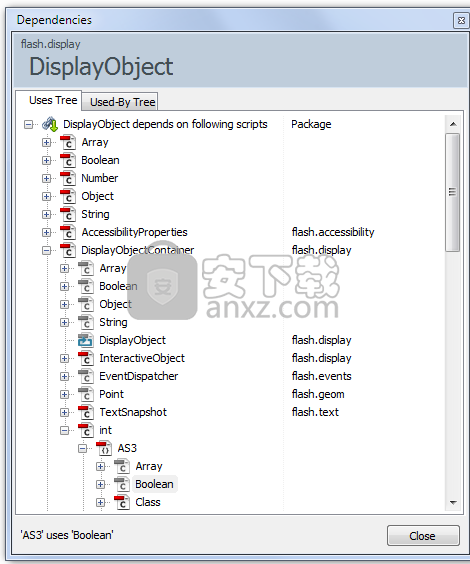
“评估类方法”对话框使用系统安装的Flash ActiveX插件。
SWF文件的修改方式最初不会执行AS3代码,并且所有类和资产都处于休眠状态。 (但是,如果该方法执行其他方法或类,则不会阻止这些方法或类)。
要打开“评估类方法”对话框,请在AS3 SWF窗口的“操作脚本”选项卡中选择包含该方法的脚本。
运行Evaluate Static Method(int):String命令,可以从Actionscript菜单或使用Actionscripts选项卡中的工具栏按钮。 (如果禁用此命令,则表示该类没有任何合格的方法)。
从下拉菜单中选择方法名称。如果只有一个符合条件的方法,则它将被选中,不再有其他选择。
输入整数参数#1(int)。对于十六进制值,请使用0x前缀。
单击Evaluate(ALT + E),将整数参数#1(int)传递给方法。该方法将在Flash Player中执行,它返回的字符串将显示在“输出”区域中。
单击减少和评估(CTRL + D)或增加和评估(CTRL + I)。增加或减少整数参数#1(int)并使用该方法对其进行评估。当方法期望附近的值返回其他字符串时,这些非常有用。
产量
从该方法返回的'String'结果将显示在此只读文本区域中。
如果结果为'null',则整数参数可能不是方法所期望的参数。
单击复制(CTRL + A)将输出内容复制到剪贴板。
单击“保存”(CTRL + S)将输出内容保存到文件中。
单击“清除”(CTRL + X)以清除输出内容。
单击切换Wordwarp(CTRL + W)以切换wordwrap。
当您检查SWF窗口中的脚本时,“评估方法”窗口可以保持打开状态或最小化。
当您看到打开的“评估类方法”对话框的方法调用时,您可以复制并粘贴整数值,或者,您可以
右键单击整数值
从上下文菜单中选择发送到
选择具有方法名称的项目
AS3依赖信息
“AS3依赖关系信息”对话框允许您查看所选脚本的脚本依赖关系信息。
要打开此对话框,请在AS3脚本或继承树中选择脚本,并使用“操作脚本”或上下文菜单中的“查看脚本依赖项信息”命令,或单击“操作脚本”选项卡中的工具栏。
单击关闭或按Escape以关闭对话框。
所选脚本的限定名称显示在顶部。
所选脚本所依赖的脚本显示在“使用树”选项卡中。
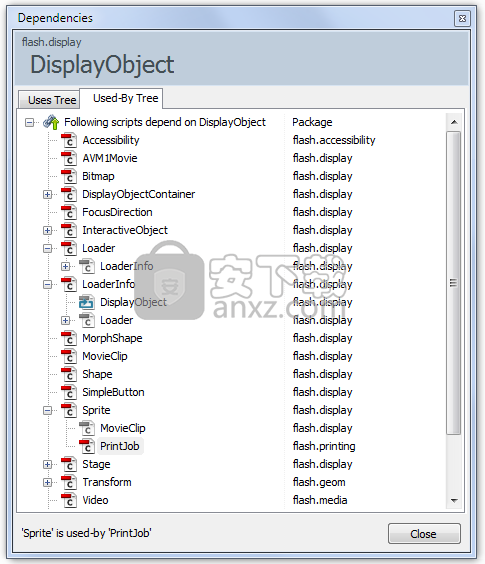
最初未展开的Uses树将列出所选脚本直接使用的脚本。扩展脚本将显示它使用的脚本(取决于),因此所选脚本间接依赖于。
依赖于所选脚本的脚本显示在“使用树”选项卡中。
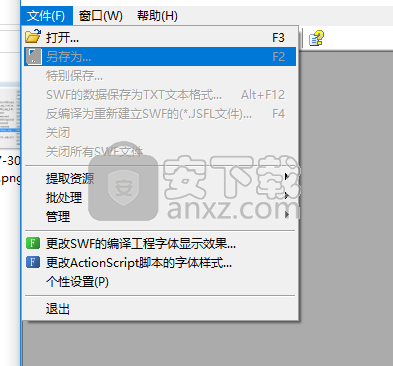
最初未展开的Used-By树将列出直接使用所选脚本的脚本。扩展脚本名称将显示使用(依赖)该脚本的脚本,因此间接依赖于所选脚本。
在两棵树中,以及标准脚本图标,
图标表示循环依赖,
等等黑白图标表示脚本已经显示在树的其他地方,
图标表示在当前的SWF / ABC文件中找不到该脚本,
图标表示包裹。
上下文菜单
单击[Scriptname]的View Used-By Tree重置对话框,选择当前脚本并切换到Used-By Tree选项卡。
单击[脚本名称]的查看使用树以重置对话框,选择当前脚本并切换到使用树选项卡。
单击“关闭并在SWF窗口中选择”以关闭对话框,并在“SWF”窗口“操作脚本”选项卡中的脚本树中选择当前脚本。
单击“复制”将当前脚本的限定名称复制到剪贴板。
gif录制软件(screentogif) 动画制作167.38 MB2.39
详情adobe character animator中文版 动画制作498 MBv2019 嬴政天下版
详情Javascript Slideshow Maker(幻灯片制作软件) 动画制作1.6 MBv3.2
详情adobe photoshop cs4简体中文版 动画制作249 MBv1.4 龙卷风版
详情Boris FX Mocha Pro(平面跟踪工具) 动画制作245 MBv7.0.3 免费版
详情扣扣视频秀 V3.4.01 动画制作2.00 MB
详情ScreenGIF汉化版(GIF动画录制) 动画制作1.18 MB2018.04
详情aurora 3d animation maker(3d动画制作软件) 动画制作46.88 MBv16.01.07 中文
详情lightmv(幻灯片制作与设计工具) 动画制作32.55 MBv2020
详情Adobe Illustrator CS5(AI CS5)精简增强版 动画制作132 MB附安装程序
详情Action Script Viewer(flash反编译工具) 动画制作3.6 MBv2010.6
详情Autodesk MotionBuilder 2020(3D角色动画软件) 动画制作738.0 MB附安装教程
详情动画兵工厂中文 动画制作13.40 MBv2.0 免费版
详情adobe edge animate cc 2015 中文 动画制作155 MB附安装程序
详情gif movie gear(gif动画制作软件) 动画制作0.44 MBv4.2.3 汉化
详情autodesk motionbuilder 2022中文 动画制作922.0 MB附安装教程
详情Toon Boom Harmony 10(二维动画片制作) 动画制作233.32 MBv10.0.1.7499 汉化
详情Coolmuster GIF Animator(GIF动画设计与制作) 动画制作4.65 MBv2.1 中文
详情expresii 2019中文(数字书法水墨软件) 动画制作61.96 MBv2019.11.13 附带安装教程
详情Digistudio 幻灯片放映软件 动画制作5.98 MBv9.9.2
详情videoscribe pro(手绘动画制作软件) 动画制作181.0 MBv3.5.2 64位
详情3dmax2020中文 动画制作6083 MB附安装教程
详情Autodesk 3ds Max 2020下载(附安装教程) 动画制作3912 MB中文
详情unity3d(游戏开发软件) 动画制作1157 MBv2019.1.0A8
详情Spine(2D骨骼动画编辑工具) 动画制作40.6 MBv3.6.32
详情动画精灵(简单的动画制作软件) 动画制作12.70 MBv1.0.1.0 绿色版
详情mine imator(3D动画设计工具) 动画制作19.99 MBv1.2.7 免费版(内置绿色版)
详情VaGaa无限制版 动画制作2.22 MBv2.6.7.5 附带安装教程
详情moho pro 13(动画设计与制作工具) 动画制作533.55 MBv13.0.2.610 附安装教程
详情Cartoon Animator 4(动画设计软件) 动画制作562.0 MB附安装教程
详情Autodesk 3DS MAX Interactive 2020 动画制作966 MBv2.2.0.0
详情Nature Illusion Studio 动画制作4.30 MBv3.41 绿色版
详情Honeycam(GIF制作软件) 动画制作6.8 MBv2.11
详情Mikumikudance 动画制作31.5 MBv9.26 汉化版
详情手机动漫大师 动画制作56.30 MBv2.4.1.3.3 官方版
详情adobe photoshop cs4简体中文版 动画制作249 MBv1.4 龙卷风版
详情CrazyTalk8(脸部动画制作工具) 动画制作1536 MB
详情友立动画 Ulead Gif Animator 5.10 汉化注册版 动画制作78.00 MB
详情Adobe Flash CS3 官方简体中文龙卷风版 动画制作185 MB附安装程序
详情傲软GIF 动画制作11.76 MBv1.0.0.9 中文
详情TextToGif 4.5 汉化版 动画制作0 MB
详情友立动画 Ulead Gif Animator 5.10 汉化注册版 动画制作78.00 MB
详情GIF压缩 GIF Movie Gear V4.3.0 汉化绿色版 动画制作1.00 MB
详情Flagimation (GIF旗帜动画) V1.05 绿色版 动画制作2.00 MB
详情GIF动画制作 Coolmuster GIF Animator 2.0.19 中文绿色 动画制作3.00 MB
详情Bannershop GIF Animator v5.0.6.3 动画制作1.18 MB
详情ATani(GIF制作软件) 4.4.6 注册版 动画制作1.00 MB
详情Gif·gif·gif 1.24 汉化注册版 动画制作0.16 MB
详情呼吸GIF动画秀 V2.7 注册版 动画制作0.66 MB
详情ugo tool 涂鸦 1.39 绿色汉化版 动画制作0.38 MB
详情